Netgear menawarkan serangkaian produk solusi rumah dan bisnis yang luar biasa, dan lini produk rumah yang sangat populer adalah router Nighthawk . Ini adalah router yang ada di banyak rumah dan membuat internet berjalan dengan lancar di seluruh mereka.
Namun, kadang-kadang kita mengalami kesalahan ketika tidak ada wi-fi. Ada akses internet, tetapi tidak ada sinyal untuk terhubung. Jadi, mengapa Netgear Nighthawk tidak menyiarkan Wi-Fi, bagaimana cara kerjanya, dan bagaimana kita memperbaikinya?

Bagaimana Wi-Fi Bekerja
Wi-Fi bekerja dengan menggunakan frekuensi radio untuk berkomunikasi. Pada dasarnya, sebagian besar perangkat yang memiliki adaptor Wi-Fi dapat mengirim dan menerima sinyal melalui frekuensi radio. Unit untuk mengukur frekuensi adalah Hz (Hertz) .
Itulah mengapa frekuensi Wi-Fi standar adalah 2.4GHz (gigahertz) dan 5GHz . Ada perbedaan antara keduanya, tetapi sebagian besar router modern mendukung keduanya. Juga, ada frekuensi 6GHz yang muncul, dan mereka semua bekerja secara berbeda.
2,4 GHz Band Nirkabel
Ini adalah pita frekuensi WiFi pertama yang banyak digunakan yang menawarkan cakupan yang bagus dan kecepatan yang baik. Frekuensinya dapat mencapai area yang lebih luas , dan kecepatannya cukup baik. Namun, ini bukan kecepatan tertinggi yang bisa kita miliki.
5 GHz Wireless Band
Pita frekuensi nirkabel 5GHz tidak dapat menutupi rentang yang lebih luas, tetapi dapat mengirimkan data dengan kecepatan yang lebih cepat . Ini berarti lebih cepat dari 2,4 GHz, tetapi tidak terlalu bagus untuk jangkauannya. Menggabungkan kedua band bekerja dengan baik untuk kita. Kita bisa mendapatkan kecepatan dan cakupan.
Tidak ada sinyal wifi
Ada beberapa alasan mungkin tidak ada sinyal Wi-Fi , atau sepertinya Netgear Nighthawk Anda tidak menyiarkan Wi-Fi. Penting untuk mencari tahu alasan sebelum Anda mencoba memperbaikinya.
Alasan pertama mungkin merupakan kesalahan dalam sistem, jadi kita mungkin perlu mengatur ulang atau me -reboot router. Alasan kedua mungkin adalah posisi router, dan jika Anda mengalami kesulitan mencari tahu, Anda dapat melihat tempat terbaik untuk meletakkan router di rumah Anda.
Alasan lain tidak ada sinyal Wi-Fi yang mungkin menjadi frekuensi dan saluran yang salah yang tumpang tindih.
Netgear Nighthawk Tidak Menyiarkan Solusi WiFi
Ada beberapa hal yang dapat kami lakukan untuk memperbaiki Netgear Nighthawk kami yang tidak menyiarkan Wi-Fi. Hal pertama yang harus dilakukan adalah melakukan pengaturan yang tepat. Alasan nomor satu router Netgear Nighthawk tidak berfungsi adalah karena tidak diatur dengan benar.
Hal pertama yang dapat kami lakukan adalah mengulangi proses pengaturan yang tepat . Namun, ada hal -hal lain yang dapat kami lakukan terkait dengan pita frekuensi, saluran, dan beberapa solusi yang sangat sederhana. Mari kita lihat perbaikan ini.
Bagaimana cara memperbaiki netgear nighthawk bukan menyiarkan wi-fi-2.4ghz dan 5ghz?
Untuk memperbaikinya, Anda harus pergi ke halaman Pengaturan Router. Masuk ke halaman Pengaturan dengan menggunakan nama pengguna dan kata sandi default, yang keduanya admin . Setelah Anda sampai di sana, Anda harus memilih tab Lanjutan dan pergi ke pengaturan nirkabel .
Anda mungkin melihat dua bagian, satu untuk 2.4GHz dan satu untuk pita 5GHz. Ada kotak centang yang mengatakan memungkinkan radio router nirkabel di kedua bagian. Pastikan Anda telah memeriksa, dan sinyal harus berfungsi.
Penting untuk melakukan siklus daya setelah Anda menyelesaikan pengaturan. Router secara otomatis melakukan siklus daya setelah menerapkan pengaturan. Jika Anda mengalami kesulitan masuk, lihat panduan login Nighthawk .
Netgear Nighthawk Wi-Fi Channels
Jumlah jaringan pada saluran Wi-Fi dapat mempengaruhi sinyal Wi-Fi. Semakin jelas salurannya, semakin baik sinyalnya. Anda tidak perlu khawatir terlalu banyak perangkat menggunakan pita 5GHz karena sebagian besar perangkat masih menggunakan 2.4GHz.
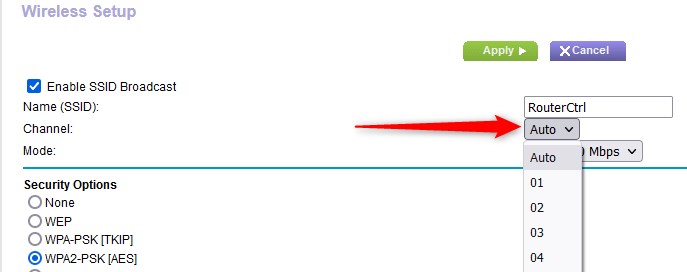
Jadi, kita perlu khawatir tentang cara mengatur saluran yang tepat untuk 2,4 GHz. Masuk ke Netgear Nighthawk Anda dan di bawah tab Dasar , klik Nirkabel . Anda akan melihat bagian jaringan nirkabel (2.4GHz b/g/n) , dan ada menu drop-down di baris yang sama dengan saluran .
Karena saluran 1, 6, dan 11 tidak tumpang tindih, tidak akan ada banyak kemacetan di atasnya. Jadi, pilih salah satunya.
Tombol Netgear Nighthawk Wi-Fi
Solusi lain untuk Netgear Nighthawk Anda, bukan menyiarkan Wi-Fi hanyalah menekan satu tombol. Netgears Nighthawk memiliki tombol Wi-Fi On/Off di bagian atas router. Jika Anda ingin menyalakan dan mematikan radio nirkabel, Anda hanya perlu menekan tombol dan menahannya selama dua detik .
LED WPS dan Wi-Fi akan mati . Setelah mereka melakukannya, Anda dapat menekan tombol lagi dan itu akan menghidupkan radio nirkabel lagi. Router Anda harus menyiarkan sinyal sekarang secara efektif, dan Anda tidak boleh mengalami masalah lain.
Ini seperti reboot Wi-Fi. Alih-alih me-reboot seluruh router, Anda baru saja me-reboot adaptor Wi-Fi dari router Anda.
Netgear Nighthawk Factory Reset
Ada dua cara Anda dapat melakukan reset pabrik pada router Anda. Cara pertama adalah menemukan tombol reset , menggunakan klip kertas atau sesuatu yang serupa dalam bentuk dan ukuran. Tahan tombol reset selama sekitar 30 detik . Setelah Anda melepaskannya, reset pabrik berlangsung.
Cara kedua adalah dengan menggunakan halaman Pengaturan Routers, antarmuka web. Anda dapat pergi ke www.roouterlogin.net , atau Anda dapat menggunakan IP router untuk masuk. Setelah Anda masuk, buka pengaturan , pilih administrasi , lalu pengaturan cadangan . Sesampai di sana, klik Hapus dan ya .
Reset pabrik dapat menyelesaikan banyak hal, tetapi semua pengaturan khusus Anda akan kembali ke keadaan aslinya, dan Anda harus mengatur SSID dari awal. Anda mungkin juga perlu mengatur kata sandi Wi-Fi lain.
Bacaan yang Disarankan: Cara Memperbaiki Lampu Daya Router Netgear Berkedip?
Pikiran terakhir
Sekarang Anda tahu alasan Netgear Nighthawk Anda tidak menyiarkan Wi-Fi, dan Anda tahu bagaimana Anda bisa memperbaikinya. Solusi paling sederhana mungkin adalah menekan tombol, tetapi Anda selalu bisa masuk ke lebih dalam dan bereksperimen dengan saluran sedikit.
Jika semua frekuensi berfungsi dengan baik, salurannya sesuai, dan Anda sudah mencoba semuanya, mungkin lebih baik untuk menghubungi dukungan pelanggan. Mereka mungkin memiliki cara yang lebih baik untuk menyelesaikan masalah ini.
